Hvordan udtaler du GIF? Er det som det populære jordnøddesmørmærke Jif, eller mere som 'gif'et i begavede? Debatten om formatets ægte udtale har været i rampelyset i et stykke tid nu, men vi har alle nu svaret, da skaberen af formatet, Steve Wilhite, fordømte 'gif' som i 'begavet' udtale temmelig stærkt i sidste uge. Uanset hvilken måde du kan lide at sige det er en helt anden historie, men brugen af animerede GIF'er går tilbage til de tidlige dage af world wide web. Formatet er temmelig populært på internetfora til deling af sjove billeder relateret til berømtheder, tech-virksomheder, katte og hunde og meget mere. Vi har dækket masser af applikationer til Windows, der lader dig se (eller i nogle tilfælde finjustere eller oprette) GIF-filer, såsom GIFCam, GIF Resizer og GiftedMotion, bare for at nævne nogle få. 7GIF er en anden lille Windows-app, der giver dig mulighed for at se GIF-filer og kontrollere deres afspilningshastighed.
Du kan spille, pause og spole tilbage dine foretrukne GIF'erpå farten samt ændre deres afspilningshastighed. Kort sagt, det er en medieafspiller, der specifikt er designet til at håndtere GIF-filer. Grænsefladen på 7GIF ligner den i et eksempelbilledeværktøj (som Windows Photo Viewer); får du et par afspilnings-, zoom- og navigationskontroller i bunden, mens selve GIF-forhåndsvisningen tager resten af vinduet.
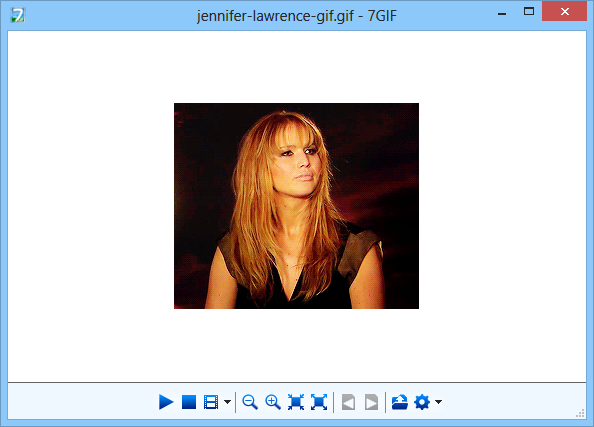
Den hurtigste måde at se dine GIF'er er at trække ogslip dem over 7GIF. Du kan bruge pauseknappen til at pause ved en hvilken som helst ramme - en praktisk mulighed, som andre billedvisere normalt mangler. Knappen til animationsindstillinger ved siden af stop giver dig mulighed for at kontrollere afspilningshastigheden for de rammer, som GIF-filen er lavet mellem hurtigt og langsomt. Derudover kan du bruge de næste og forrige knapper til at springe én ramme ad gangen. Billeder kan zoomes ind og ud via forstørrelsesglasknapperne. Applikationen giver dig også mulighed for at hoppe til næste eller forrige filer i træk, forudsat at du selvfølgelig har åbnet mere end en GIF-fil i appen.
Værktøjsknappen til højre kaster mere indindstillinger på bordet, såsom gem nuværende eller alle rammer i GIF-filen som individuelle JPEG-billeder, udskriv den aktuelle ramme, adgang til filegenskaber, gå ind i fuldskærmtilstand, skjul værktøjslinje, skift altid på toppen, ændre baggrundsfarve på forhåndsvisning, se efter opdateringer og åbn avancerede indstillinger. Alle disse handlinger kan også udføres via deres tilhørende genvejstaster.
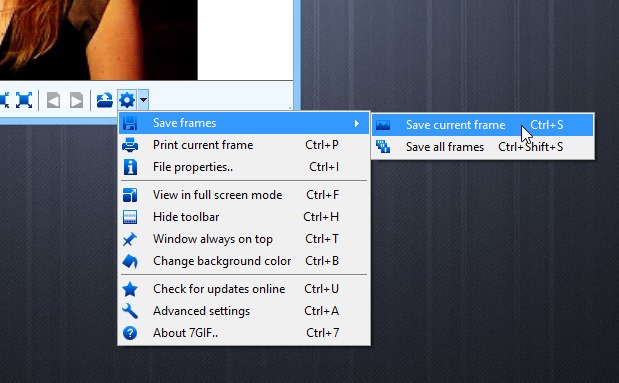
Når det kommer til 'Avancerede indstillinger', dettevindue giver dig mulighed for at aktivere eller deaktivere et par mere applikationsspecifikke indstillinger, som alle er temmelig meget selvforklarende. Indstillinger kan konfigureres under sektioner Generelt, tilknyttet GIF-filer og Skift sprog.
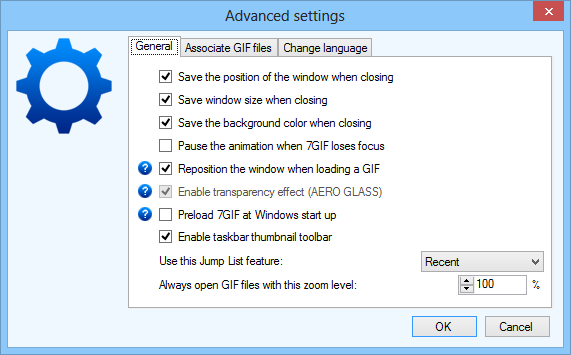
7GIF fungerer som en charme på Windows 8 og understøtter også Windows XP, Vista og 7.
Download 7GIF













Kommentarer